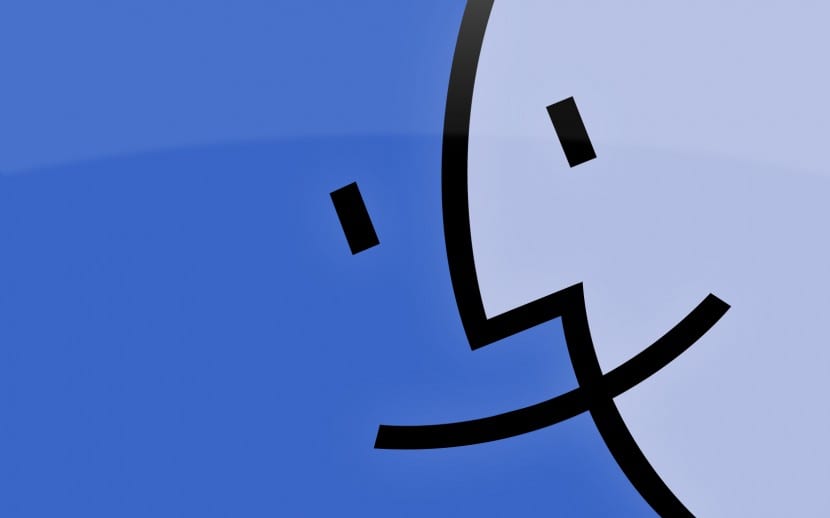
Oggi e dopo aver visto la buona accoglienza del piccolo tutorial di ieri su come accedere al centro notifiche direttamente tramite una scorciatoia da tastiera, aggiungeremo alla nostra lista di scorciatoie da tastiera un'altra che molti di voi sicuramente già conoscono ma che altri molti don ' t. Si tratta della combinazione di tasti che ci permetterà aprire una nuova finestra del Finder in modo rapido ed efficiente, tutto questo senza dover accedere direttamente all'icona del Finder che troviamo nel Dock del nostro team. Questi tipi di scorciatoie da tastiera sono presenti in OS X da molto tempo, quindi anche se non sei sull'ultima versione di OS X El Capitan, è quasi certo che funzionerà per te.
In molte occasioni abbiamo fretta di accedere a un documento, file, foto, video o qualsiasi altra cosa, che si trova sul nostro Mac e non c'è modo migliore per accedervi che tramite il Finder. Il Finder è accessibile direttamente cliccando sull'icona del nostro Dock o con la combinazione di tasti: cmd + T y cmd+N

Quando creiamo questa scorciatoia da tastiera, l'unica cosa che dobbiamo tenere a mente è che lo siamo al di fuori di Safari o qualsiasi altra applicazione sul nostro Mac. In questo modo e durante l'esecuzione di una qualsiasi di queste due combinazioni da tastiera, il nostro Finder si aprirà e l'accesso sarà molto più efficace, veloce e facile. Ovviamente ci sono sempre utenti che preferiscono accedere direttamente prendendo il puntatore sull'applicazione, ma è sempre bene conoscere queste piccole scorciatoie da tastiera.
E se ho Safari o un'altra applicazione aperta, qual è il comando? perché cmd N = nuova finestra dell'applicazione aperta.
cmd + alt + spazio